Là một người đam mê phần mềm mã nguồn mở, tôi bị cuốn hút không chỉ bởi tính miễn phí mà đôi khi còn bởi sự đơn giản và hiệu quả vượt trội so với các lựa chọn trả phí. Microsoft PowerToys cũng là một bộ công cụ tuyệt vời với nhiều tiện ích hữu ích, nhưng vẫn còn rất nhiều tiềm năng để cải thiện. Bài viết này sẽ liệt kê 5 công cụ mã nguồn mở mà nếu được tích hợp hoặc lấy cảm hứng, chúng có thể nâng PowerToys lên một tầm cao mới, mang lại giá trị thực tiễn cho người dùng Việt.
Microsoft PowerToys đã trở thành một phần không thể thiếu đối với nhiều người dùng Windows muốn tối ưu hóa trải nghiệm sử dụng máy tính. Bộ công cụ này cung cấp hàng loạt tính năng tiện ích như FancyZones, PowerRename, Keyboard Manager hay PowerToys Run, giúp nâng cao năng suất và cá nhân hóa hệ điều hành. Tuy nhiên, vẫn có những khía cạnh mà PowerToys có thể học hỏi từ các công cụ mã nguồn mở xuất sắc khác để trở nên toàn diện và mạnh mẽ hơn, đáp ứng đa dạng nhu cầu của người dùng công nghệ.
Ditto Clipboard Manager – Quản Lý Clipboard Đỉnh Cao
PowerToys hiện có tính năng lịch sử clipboard tiện lợi, nhưng Ditto là một cấp độ hoàn toàn khác trong việc quản lý bộ nhớ đệm. Ditto cho phép người dùng lưu trữ các mục đã sao chép để sử dụng về sau, tìm kiếm chúng một cách dễ dàng và thậm chí đồng bộ dữ liệu trên nhiều thiết bị. Đặc biệt, nó còn hỗ trợ tổ chức các đoạn đã lưu vào các thư mục riêng biệt.
Việc tích hợp các chức năng tương tự Ditto vào PowerToys có thể mang đến các phím tắt thông minh để truy cập nhanh các đoạn văn bản hay hình ảnh thường dùng. Hơn nữa, PowerToys có thể cải thiện năng suất bằng cách thêm các tùy chọn định dạng như loại bỏ khoảng trắng thừa, chuyển đổi định dạng văn bản (ví dụ: chữ hoa, chữ thường), hoặc thậm chí kiểm tra chính tả cơ bản trước khi dán. Làm được tất cả những điều này mà không cần cài đặt thêm ứng dụng bên ngoài chắc chắn sẽ tiết kiệm thời gian và tăng cường hiệu quả công việc đáng kể.
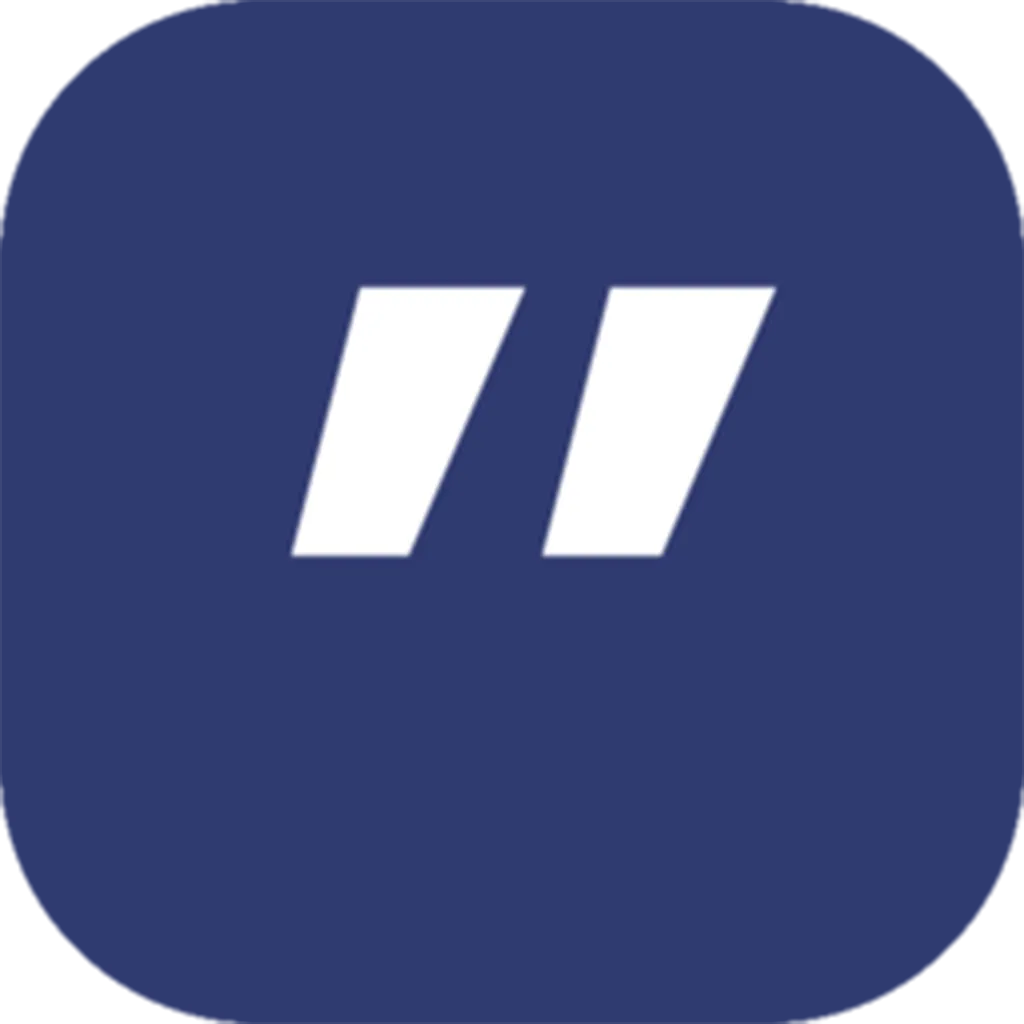 Biểu tượng ứng dụng quản lý clipboard Ditto
Biểu tượng ứng dụng quản lý clipboard Ditto
Bulk Rename Utility – Đổi Tên Tệp Hàng Loạt Chuyên Nghiệp
Việc đổi tên tệp thủ công là một công việc tẻ nhạt, đặc biệt khi phải xử lý số lượng lớn. Khi tôi cần xử lý một danh sách dài các hình ảnh hoặc tài liệu, Bulk Rename Utility luôn là lựa chọn hàng đầu. Mặc dù giao diện ban đầu có thể trông hơi “rối mắt”, nhưng công cụ này cung cấp một giao diện đổi tên mạnh mẽ và có thể tùy chỉnh cao. Bạn có thể áp dụng hàng loạt quy tắc để đổi tên như thay thế văn bản, thay đổi kiểu chữ, thêm tiền tố hoặc đánh số tệp, và thực sự rất dễ sử dụng khi đã quen thuộc.
Một module PowerToys lấy cảm hứng từ Bulk Rename Utility có thể tích hợp liền mạch vào hệ sinh thái Windows. Tôi có thể hình dung việc nhấp chuột phải vào một thư mục và khởi chạy một công cụ đổi tên trực quan, hiển thị bản xem trước theo thời gian thực của các thay đổi trước khi áp dụng. Người dùng thường mong muốn các menu ngữ cảnh đơn giản, nhưng tính năng này thực sự có thể cải thiện đáng kể chức năng đổi tên đã bị “lãng quên” trong File Explorer.
OpenShell – Tùy Biến Start Menu Không Giới Hạn
Có rất nhiều hướng dẫn về cách sử dụng các công cụ như OpenShell để tùy chỉnh Start Menu hoặc các tính năng thiết kế khác trên Windows. Điều này cho thấy người dùng muốn cá nhân hóa và biến hệ điều hành thành của riêng họ. Việc tích hợp các tính năng tương tự OpenShell vào PowerToys sẽ mang lại cho chúng ta quyền kiểm soát lớn hơn đối với Start Menu.
Chẳng hạn, một module PowerToys có thể cho phép bạn chuyển đổi giữa các bố cục, thay đổi kích thước menu, hoặc thậm chí tạo các thiết kế kết hợp giữa yếu tố cổ điển và hiện đại. Nó cũng có thể giới thiệu các phím tắt để truy cập trực tiếp các ứng dụng và tệp thường dùng từ Start Menu, nâng cao hiệu quả quy trình làm việc. Tôi có thể hình dung sự kết hợp giữa tính năng này với PowerToys Run và FancyZones có thể thực sự biến môi trường Windows của chúng ta, đưa Start Menu trở thành trung tâm điều khiển thực sự.
 Biểu tượng OpenShell chất lượng cao dùng để tùy biến Start Menu Windows
Biểu tượng OpenShell chất lượng cao dùng để tùy biến Start Menu Windows
AutoHotkey – Nâng Tầm Quản Lý Phím Tắt Và Tự Động Hóa
AutoHotkey là một công cụ mã nguồn mở được yêu thích để tạo các phím tắt tùy chỉnh, macro và script tự động hóa nhằm đơn giản hóa các tác vụ lặp đi lặp lại. Mặc dù cực kỳ mạnh mẽ, nhưng nó có một “đường cong học tập” khá dốc nếu bạn chưa có kiến thức về script.
Hiện tại, PowerToys có một công cụ tích hợp tên là Keyboard Manager, dùng để ánh xạ lại phím, nhưng đó chỉ là một bước đi còn rụt rè. Sẽ thật tuyệt vời nếu Keyboard Manager học hỏi một số khả năng của AutoHotkey với một cách tiếp cận đơn giản hơn.
Hãy tưởng tượng một tiện ích PowerToys nơi người dùng có thể tạo các phím tắt và macro tùy chỉnh mà không cần viết mã. Thay vào đó, bạn có thể sử dụng một trình chỉnh sửa trực quan để chọn các hành động như mở ứng dụng, gõ văn bản được định sẵn, hoặc thực hiện các chuỗi thao tác bàn phím và chuột, sau đó gán chúng vào các phím tắt. Và đúng vậy, đối với người dùng nâng cao, họ vẫn có thể chỉnh sửa script trực tiếp, giống như cách bạn làm trong AutoHotkey.
 Biểu tượng AutoHotkey với nền trong suốt
Biểu tượng AutoHotkey với nền trong suốt
KeePass – Quản Lý Mật Khẩu An Toàn, Hiệu Quả
Ngày nay, bạn không thể sống thiếu một trình quản lý mật khẩu, và KeePass là một công cụ mã nguồn mở đáng tin cậy để lưu trữ và quản lý mật khẩu một cách an toàn. Nó cung cấp các tính năng như tạo mật khẩu, mã hóa và các trường tùy chỉnh. Tuy nhiên, phải thừa nhận rằng nó có thể khá phức tạp để thiết lập và sử dụng, đặc biệt đối với người mới.
Hãy tưởng tượng nếu PowerToys tích hợp chức năng lấy cảm hứng từ KeePass vào hệ sinh thái của mình. Nó có thể đơn giản hóa việc quản lý mật khẩu với một giao diện trực quan, hướng dẫn bạn cách lưu trữ, tổ chức và truy xuất mật khẩu.
Bằng cách tận dụng thông tin xác thực của Windows, một module PowerToys có thể cung cấp các tùy chọn tự động điền liền mạch cho các trang web và ứng dụng mà không ảnh hưởng đến bảo mật. Hơn thế nữa, việc tích hợp OneDrive có thể cho phép đồng bộ hóa an toàn trên nhiều thiết bị, mang lại sự tiện lợi tối đa cho người dùng.
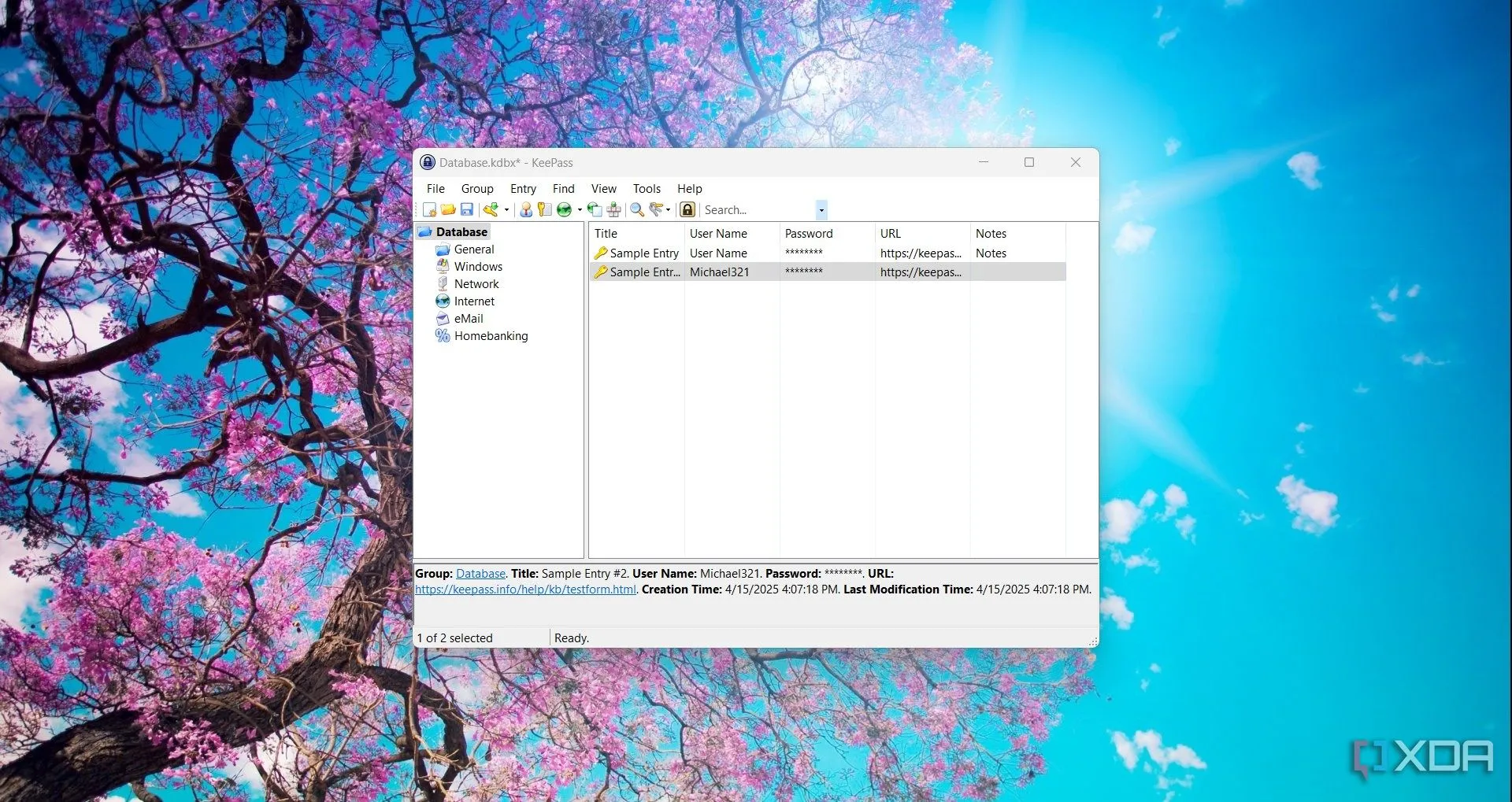 Giao diện chính của phần mềm quản lý mật khẩu KeePass trên Windows 11
Giao diện chính của phần mềm quản lý mật khẩu KeePass trên Windows 11
PowerToys Có Thể Trở Nên Tốt Hơn Rất Nhiều
Đây chỉ là một vài trong số những công cụ mã nguồn mở mà tôi thường xuyên sử dụng, và chúng đã chứng minh được hiệu quả cũng như độ tin cậy theo thời gian. Tôi không chỉ đơn thuần muốn “nhồi nhét” chúng vào PowerToys như hiện trạng, mà là mong muốn tích hợp những tính năng tinh túy của chúng để nâng cao PowerToys. Cho dù đó là tự động hóa, quản lý tệp tin hay cải thiện năng suất, việc tích hợp các yếu tố từ những công cụ này vào PowerToys thực sự sẽ tạo nên sự khác biệt lớn cho người dùng Windows.
Hãy chia sẻ ý kiến của bạn về những ý tưởng nâng cấp PowerToys này trong phần bình luận bên dưới!